Äänen korjaukset
Editori-paneelin korjaustoiminnot ovat Taajuuskorjaus, Säädöt, Kompressori, Laajentaja, S-suodatin, Kohinanvähennys ja Äänenkorkeuden skaalaus. Korjauksia voidaan käyttää sekä Kirjaston aineistoihin että aikajanan leikkeisiin. Monet Korjausten säätimet ovat yhteisiä eri ominaisuuksille.
Taajuuskorjaimet ovat periaatteiltaan samanlaisia kuin äänijärjestelmien diskantti- ja bassosäädöt, mutta niissä on paremmat mahdollisuudet hienosäätöön. Taajuuskorjain jakaa äänispektrin viiteen taajuuskaistaan, joista jokainen on keskitetty määrätylle taajuudelle ja joiden vahvistusta voidaan säätää.
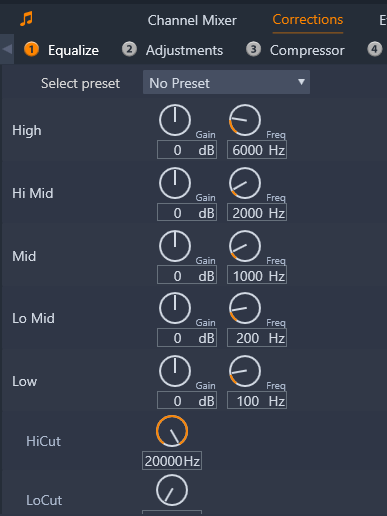
Taajuuskorjaus-ominaisuuden säätimet. Valitsimilla voit säätää Vahvistusta ja Taajuutta sekä korkeiden äänien suodatuksen (HiCut) ja matalien äänien suodatuksen (LoCut) asetuksia.
Valitse esiasetus: Pudotusvalikosta on valittavissa joukko ennalta säädettyjä asetuksia; voit esimerkiksi valita ”puhelinäänitehosteen”.
Herkkyys: Käyttämällä Herkkyys-parametria voit päättää, kuinka suuri kunkin taajuuskaistan osuus on kokonaisäänestä (välillä -18 ja +18 dB).
Taajuus: Käyttämällä Taajuus-parametria voit määrittää jokaisen taajuuskaistan keskitaajuuden.
Matala leikkaus ja Korkea leikkaus: Nämä säätimet poistavat kokonaan taajuudet, jotka ylittävät tai alittavat asetetut arvot. Oletusarvot sallivat kaikki taajuudet.
Ainoa Säätö-työkalun alla oleva parametri on LFE (Subwoofer), jolla voit joko aktivoida määrätyn leikkeen Subwoofer-kanavan, poistaa sen aktivoinnin tai pysyä Kirjaston asetuksessa, joka on määritetty tuonnin aikana.
Kompressori tasoittaa äänisignaalin dynamiikkaa hetki hetkeltä, karsien kovaäänisiä osuuksia samalla kun se tavallisesti korostaa kokonaisääntä. Tämä saa signaalin vaikuttamaan voimakkaammalta, vaikka tason huiput eivät olekaan aiempaa korkeammalla. Kevyttä kompressiota käytetään hyvin yleisesti musiikkiraitojen äänimasteroinnissa. Kompressiota voidaan myös käyttää luovasti lukuisin tavoin riippuen materiaalista.
Valitse esiasetus: Valitse kompressiosuodattimelle säädöt lukuisten etukäteen tehtyjen parametriyhdistelmien joukosta.
Suhde: Tämä säädin asettaa kompressiosuhteen. Se on kompression määrä, jota käytetään Kynnys-asetuksen ylittäviin tulosignaalin osiin. Esimerkiksi kompressiosuhde 2:1 tarkoittaa, että 2 dB:llä kynnyksen ylittävä lisäys lähdetasoon tuottaa ainoastaan 1 dB:n lisäyksen ulostulotasoon. Sallittu alue ulottuu arvosta 1:1 (ei kompressiota) jopa arvoon 100:1 (voimakas limitointi).
Kynnys: Kaikki tämän asetuksen ylittävät tasot vaimennetaan Suhdeluku-arvon mukaisesti. Herkkyys-säädöllä voit määrittää yleisen vahvistuksen, joka korvaa signaalin vaimentumista.
Reagointi ja vapautus: Reagointi säätelee, kuinka nopeasti kompressori reagoi kynnyksen ylittäneeseen äänisignaaliin. Suuremmat arvot viivyttävät kompression laukaisua. Tämä antaa (esimerkiksi) pikaisen pianonuotin soida selvästi huomattavana, kun taas kompressiota käytetään normaalisti yhtämittaisille äänille. Vapautus säätelee nopeutta, jolla kompressointi otetaan pois päältä silloin, kun äänisignaali palaa takaisin kynnyksen alapuolelle.
Herkkyys: Herkkyys on parasta säätää silloin, kun signaali on jo kompressoitu.
Taitekohta: Korkeampi taitekohdan saa kompression etenemään vaiheittaisesti kun äänen kynnystasoa lähestytään ja kun siitä loitonnutaan, sen sijaan että kompressio menisi päälle kerralla. Tämä muuttaa kompressoidun äänen sointiväriä.
Laajentaja vähentää valitun kynnyksen alittavien signaalien vahvistusta. Laajentajat tarjoavat hellävaraisemman tavan vähentää äänekkäitä alhaisen tason signaaleja kuin äkillinen portin sulkeminen.
Valitse esiasetus: Valitse lukuisten etukäteen tehtyjen parametriyhdistelmien joukosta.
Suhde, Kynnys, Reagointi, Vapautus: Nämä parametrit tarkoittavat samoja asioita kuin Kompressorissa (yllä).
Alue: Tämä säätelee, paljonko herkkyyttä enimmillään vähennetään (eli kuinka suuri vaimennus on).
Pito: Tämä määrittelee, kuinka kauan laajentaja pysyy aktiivisena käynnistyttyään. Tämän arvon lisääminen on hyödyllistä silloin, kun äänekkäämpien signaalien väleissä on pieniä taukoja tai paljon hiljaisempia kohtia, joita ei tulisi vahvistaa. Tällä tavoin käytettynä laajentaja toimii kohinaporttina.
Tämä äänisuodatin poistaa huomaamattomasti häiritsevän suhinan tallennetusta puheesta. Käytettävissä olevat parametrit mahdollistavat tehosteen yksilöllisen hienosäädön.
Valitse esiasetus: Valitse lukuisten etukäteen tehtyjen parametriyhdistelmien joukosta.
Taajuus: Tämä nuppi asettaa taajuuden, jonka ylityttyä S-suodatinta käytetään.
Alue: Tämä nuppi säätelee maksimaalista vaimennusta, jota käytetään havaittuun suhinaan.
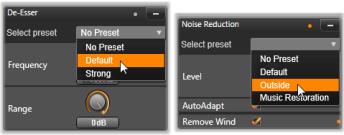
Asetukset ja esiasetukset S-suodatin- ja Kohinanvaimennus-äänikorjauksille.
Kohinanvähennys auttaa vähentämään tai poistamaan ei-toivottua taustamelua. Valitsemalla näytteen kohinasta, jota haluat poistaa, voit luoda kohinaprofiilin, joka vähentää vastaavaa melua leikkeestä.
Kohinanvähennystä voidaan soveltaa monenlaisiin ongelmiin. Saadut tulokset voivat kuitenkin vaihdella riippuen lähdemateriaalista ja ongelman alkuperästä.
1 Kaksoisnapsauta leikettä, jossa on ääntä.
2 Napsauta Editori-paneelin vasemman yläkulman äänipainiketta.
3 Napsauta Korjaukset-välilehteä ja napsauta Kohinanvähennys.
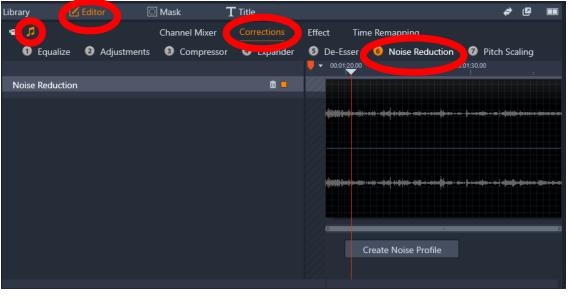
4 Napsauta Luo kohinaprofiili -painiketta.
5 Valitse aaltomuotonäkymässä vetämällä äänen osa, joka sisältää vain poistettavaa ääntä.
6 Napsauta Luo meluprofiili -painiketta.
7 Säädä mitä tahansa seuraavista asetuksista kohinanvähennyksen hienosäätämiseksi.
• Vähennys: Määrittää kohinanvähennyksen määrän. Korkeampi asetus poistaa enemmän melua mutta voi pienentää säilytettävän äänen voimakkuutta.
• Herkkyys: Määrittää melun vähennyksen taajuusalueen. Korkeampi asetus poistaa enemmän melua mutta voi kadottaa joitakin taajuuksia, jotka halutaan säilyttää.
• Pehmennys: Poistaa esimerkiksi äänen katkeilua ja napsahtelua. Korkeampi asetus poistaa enemmän virheitä mutta voi heikentää äänen selkeyttä.
Jos et saa haluamiasi tuloksia, voit valita ja luoda uuden melunäytteen napsauttamalla Luo uudelleen.
Äänenkorkeuden skaalauksen avulla voit muuttaa äänen korkeutta vaikuttamatta nopeuteen (ei vaikutusta leikkeen kestoon). Voit esimerkiksi muuttaa selostajan äänen korkeutta.
1 Kaksoisnapsauta leikettä, jossa on ääntä.
2 Napsauta Editori-paneelin vasemman yläkulman äänipainiketta.
3 Napsauta Korjaukset-välilehteä ja napsauta Äänenkorkeuden skaalaus.
4 Muuta äänen korkeutta säätämällä seuraavia asetuksia:
• Äänenkorkeus (puolisävelaskel): Nostaa tai laskee äänenkorkeutta (puolisävelaskelissa mitattuna)
• Skaalaus (%): Nostaa tai laskee äänenkorkeutta (prosenttiosuutena mitattuna)